
Мобильный Интернет получил широкое распространение, и сейчас практически у каждого гаджета имеется доступ к глобальной сети без использования роутеров. Стоит знать, как предоставлять доступ к Интернету иным устройствам, оснащенным одноименным модулем, со смартфона при помощи создания точки доступа беспроводного соединения.
Как раздать Wi-Fi с телефона на Android?
В данной операционной системе достаточно стандартных утилит, позволяющих раздавать мобильный Интернет через Wi-Fi адаптер, так что можно обойтись без специальных навыков или дополнительных программ. Чтобы раздать Wi-Fi с телефона:
- Открываем настройки устройства, которое послужит для нас Wi-Fi адаптером, переходим в раздел «Точка доступа и модем». Далее перетягиваем ползунок напротив верхней строки, именуемой «Мобильная точка доступа».
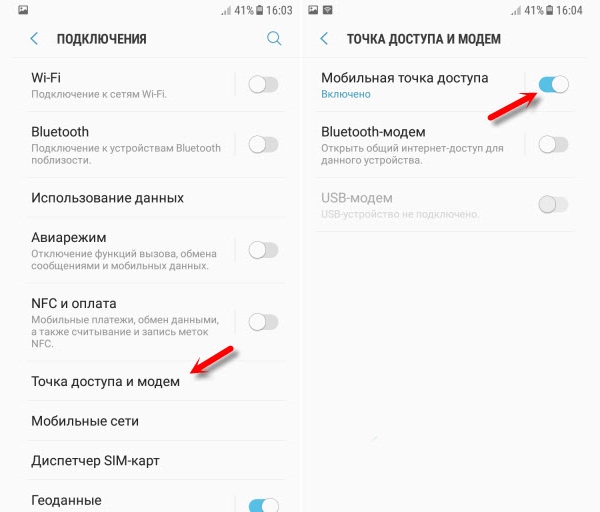
- Указываем название сети (подойдет любая комбинация букв и цифр) и пароль, состоящий из 8 и более символов.
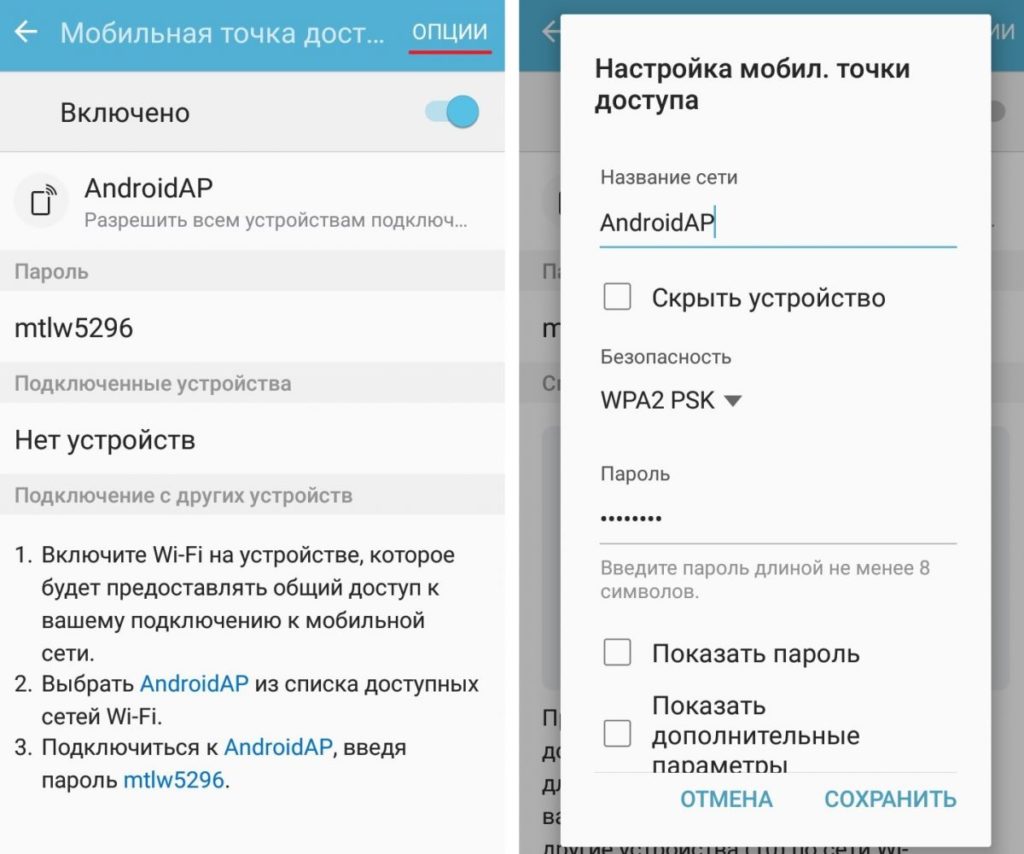
Вышеуказанная инструкция актуальна для смартфонов на ОС Android версии 5.0 и выше.
Путь для ранних версий ОС: заходим в «Настройки», далее раздел «Сетевые подключения», пункт «Другие сети» (или «Еще»), затем «Модем и точка доступа» и включаем опцию «Переносная точка доступа». Нажимаем «Да» для подтверждения действий. Теперь можете следовать по пути, идентичному таковому в первой инструкции.
В некоторых устройствах процесс настройки может иметь следующий вид:
- Открываем «Настройки».
- Ищем пункт «Еще».
- Выбираем «Точка доступа».
- Перетягиваем ползунок напротив строчки «Точка доступа WLAN» вправо.
- Точка доступа активирована. Чтобы изменить параметры сети (название, пароль), пройдите в «Настройка точки доступа WLAN».
- Для сохранения всех изменений нажмите на одноименную кнопку в правом нижнем углу экрана.
Включите Wi-Fi на втором устройстве, найдите среди других доступных сетей ту, которая носит настраиваемое вами (или стандартное) «имя» и введите пароль. Если забыли код доступа, подсмотрите его в параметрах точки доступа WLAN на устройстве-модеме, поставив галочку возле строки «Показать пароль».
Есть возможность раздачи Интернета через Bluetooth. У метода есть свои плюсы и минусы: он позволяет работать телефону в режиме модема с меньшей затратой заряда аккумулятора, однако скорость Интернет-передачи значительно уступает таковой при использовании технологии WLAN. Малый радиус действия также не дает данному методу широкого распространения.
Чтобы создать точку доступа, используйте стандартный путь активации сети на смартфоне, только на этот раз перетащите ползунок в пункте «Точка доступа Bluetooth».
Как раздавать Wi-Fi с телефона на IOS?
Для раздачи Wi-Fi с телефона на IOS требуется выполнить следующие действия:
- Зайдите в меню «Настройки».
- Выберите пункт «Сотовая связь» (если на телефоне никогда ранее не использовалась функция «Режим модема», либо же его видно, но он неактивен) и передвиньте ползунок «Сотовые данные» вправо.
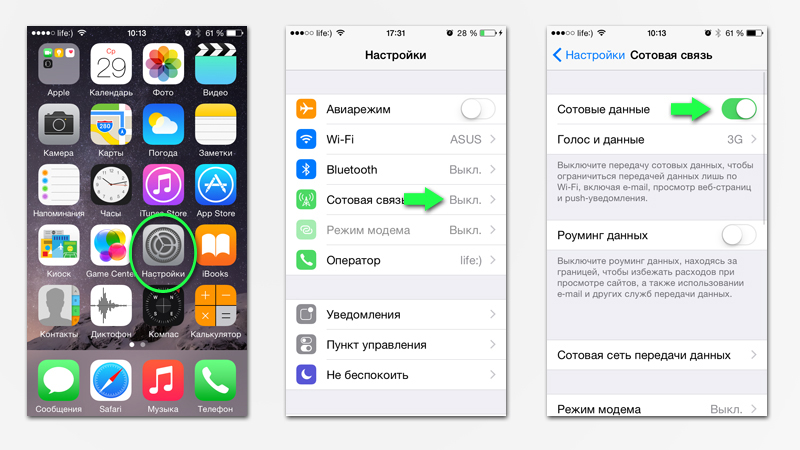
- Подождите несколько минут.
- Как только в главном меню появляется либо становится активным пункт «Режим модема», заходим в него.
- Выбираем «Пароль Wi-Fi» и вводим придуманный набор символов.
- Переключаем ползунок «Режим модема» вправо.
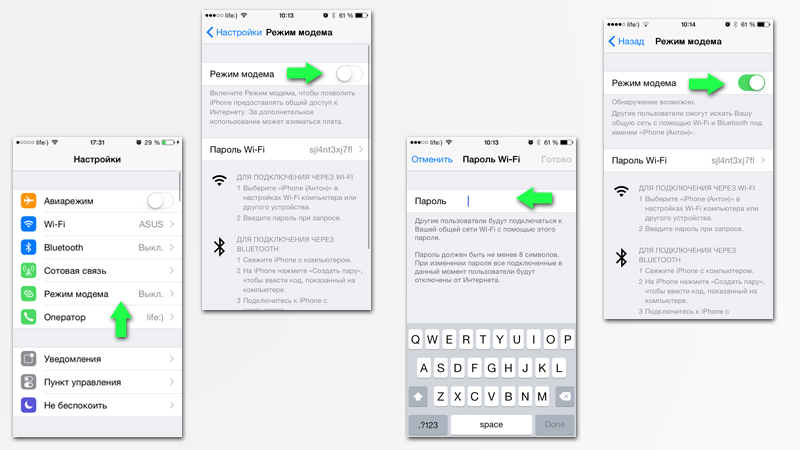
В дальнейшем для раздачи Wi-Fi потребуется в «Настройках» сразу переходить в «Режим модема» и перетягивать ползунок вправо.
В IOS 8 и 9 ползунок включения режима модема спрятали от глаз пользователей. Для его выведения на экран заходим в «Настройки», далее «Сотовая связь», выбираем «Сотовая связь передачи данных», после «Режим модема» и прописываем: APN – internet, Login – gdata, Password – gdata.
Как раздать Wi-Fi с телефона на Windows Phone?
Следуем инструкции ниже:
- Проводим по экрану влево, чтобы перейти в «Настройки».
- Выбираем пункт «Передача данных» и перетягиваем ползунок для активации.
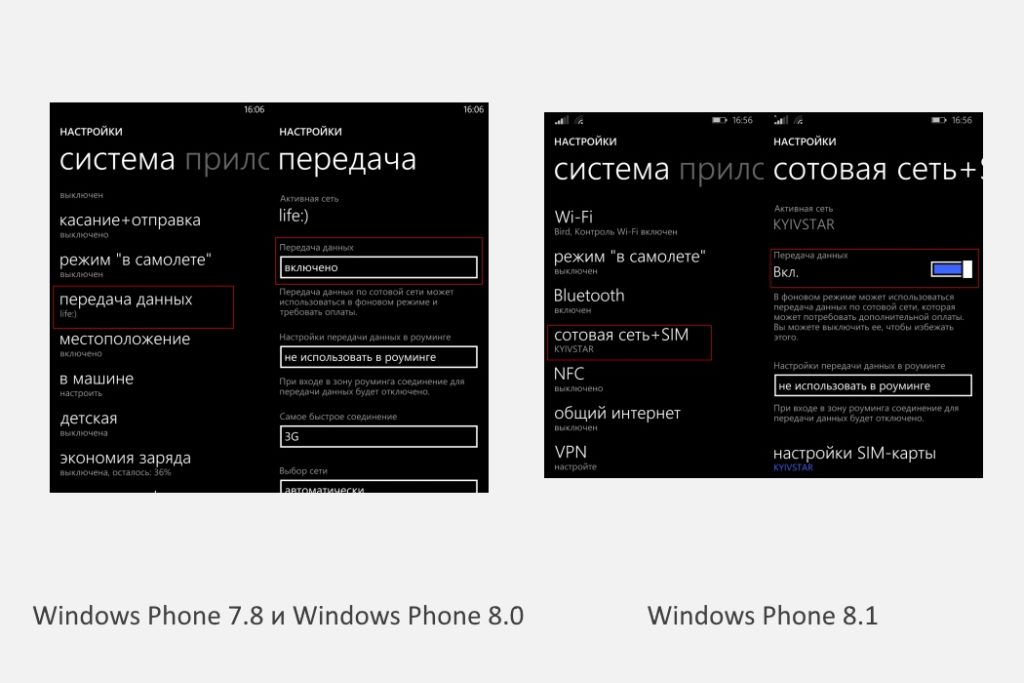
- Возвращаемся обратно в «Настройки» и выбираем «Общий интернет», активировав переключатель.
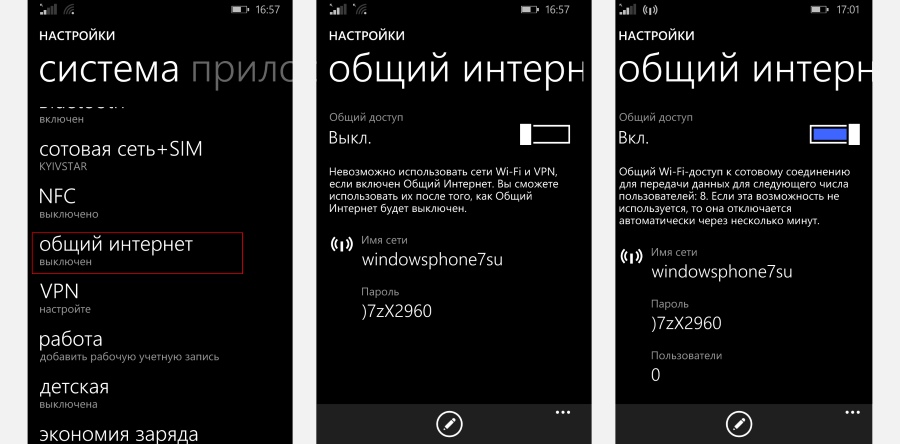
- Нажимаем пункт «Установка», после чего открывается окно, где можно прописать выбранное имя и пароль для Wi-Fi точки.
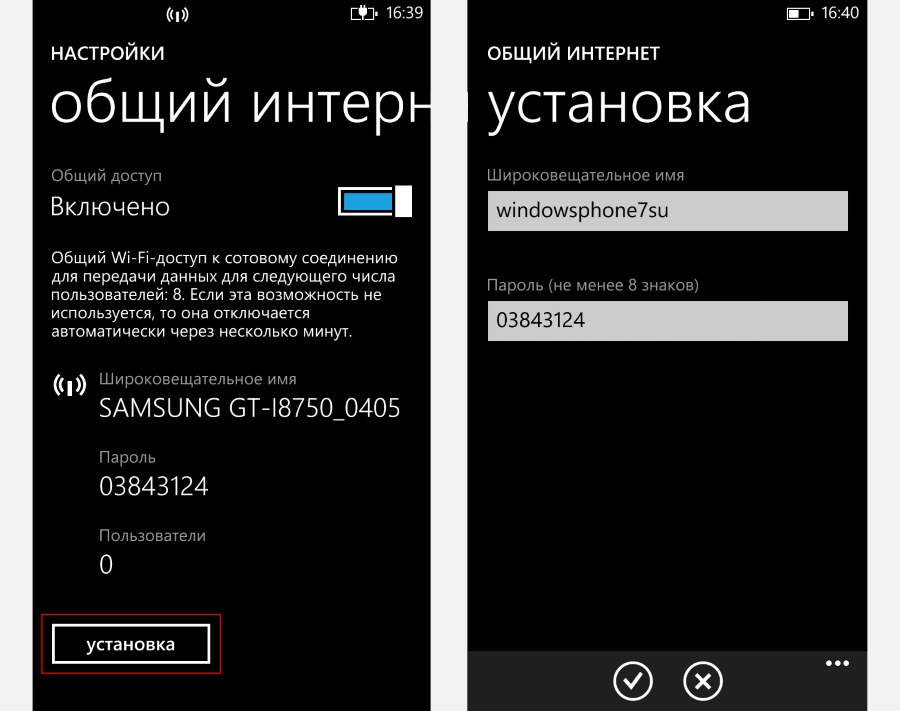
- Когда все данные введены, выберите «Готово».
Способ раздачи Wi-Fi для опытных пользователей
Чтобы раздать Wi-Fi со смартфона, не обойтись без мобильного Интернета, создания точки доступа и дополнительного устройства, которое мы и будем подключать к сети.
Чтобы подключить иное устройство, будь-то планшет, телефон или ноутбук, откройте на нем список доступных сетей, выберете созданную вами со смартфона и введите пароль, которым защищена сеть.
Перед подключением ПК к смартфону убедитесь, что на компьютере активен Bluetooth-интерфейс, а телефон виден другим устройствам.
Откройте в «Панели управления» окно «Устройства и принтеры», в котором кликните по ссылке «Добавление устройства».
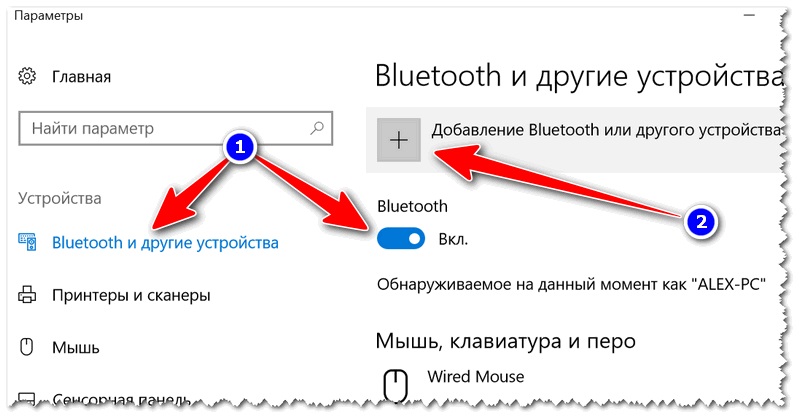
Далее начнется процесс поиска всех доступных к сопряжению устройств посредством «блютуза». Когда появится телефон, нажмите на него и введите 8-значный (6-значный для других устройств, как в примере) код. На телефоне должно появиться окно с запросом на сопряжение устройств, а затем предложение на использование смартфона в качестве модема.
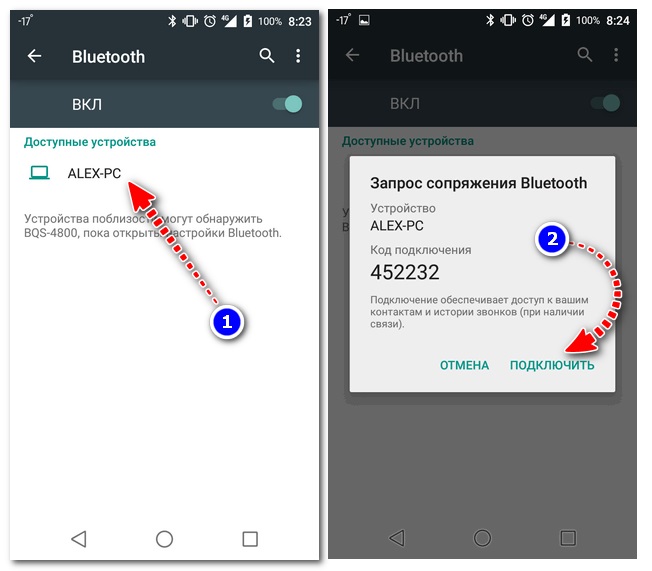
В панели управления Виндовс выберите «Оборудование и звук», а далее «Устройства и принтеры». Нажмите правой кнопкой мыши на иконку смартфона и в появившемся меню выберите «Подключаться через» ‒ «Точка доступа».

Скорость Интернет-передачи данных по Bluetooth-соединению утомительно низкая, ввиду чего при невозможности создания беспроводного соединения WLAN лучшая альтернатива ‒ USB-соединение с ПК. Для его создания:
- Произведите включение мобильного Интернета на телефоне.
- Используйте USB-шнур для подключения смартфона к ПК.
- Откройте настройки, выберите «Еще», затем «Режим модема» и перетяните ползунок напротив пункта «USB-модем».
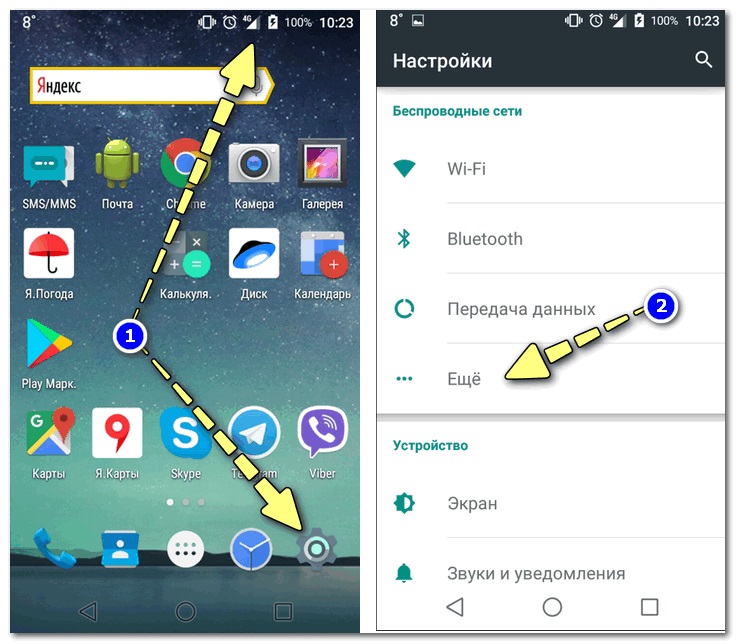
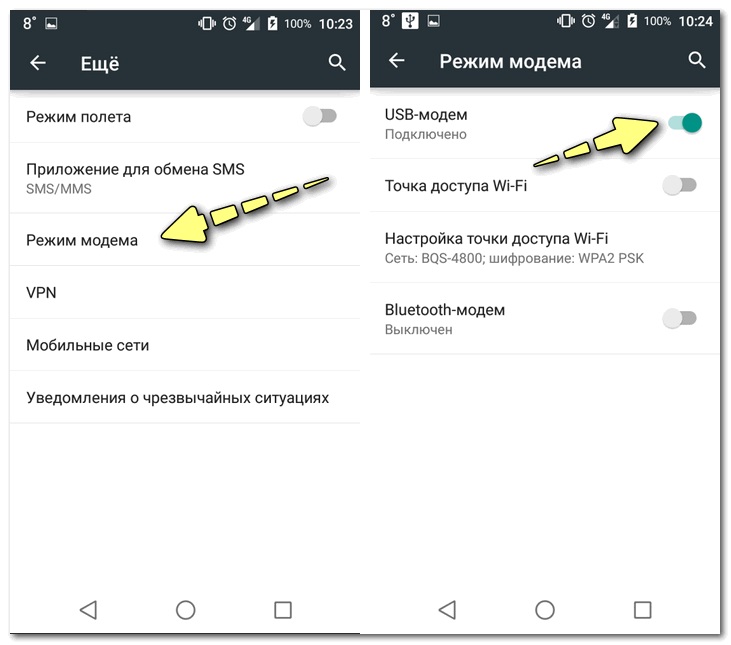
- На компьютере открываем «Панель управления», ищем «Подключение по локальной сети», два раза кликаем по нему и выбираем «Включить».
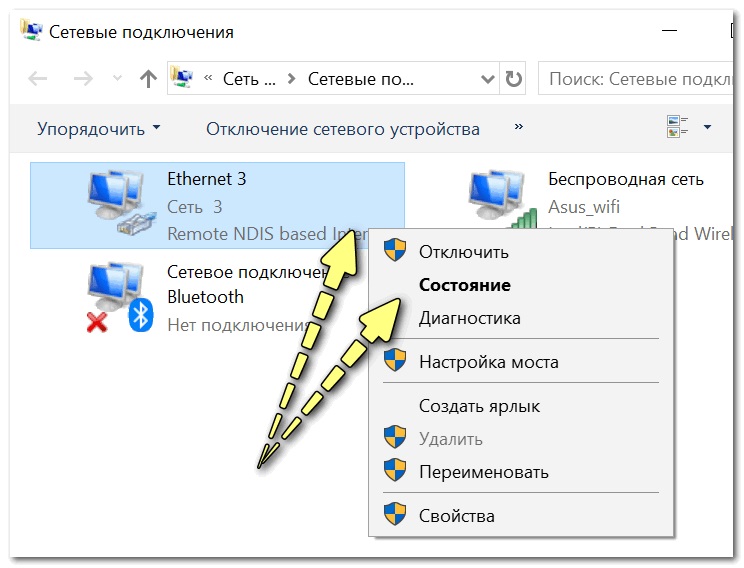
Обычно, если на смартфоне включен Интернет, сеть на ПК активируется автоматически.
Если подключаете к компьютеру iPhone или iPad посредством USB-кабеля, система спросит, какое соединение использовать. Выбираем «Только USB». Индикатор успешного подключения ‒ голубая полоска вверху экрана мобильного устройства со значком, похожим на 2 сцепленных звена цепи и маленькой цифрой 1.
Возможные ошибки и сложности
Раздача Wi-Fi с телефона может не работать по нескольким причинам:
- Блокирование функции антивирусом.
- Настройки беспроводной сети нарушены из-за появления вируса или определенного приложения на телефоне.
- В работе операционной системы произошел сбой.
Первый случай наиболее распространенный, и для его решения требуется удалить антивирус. Если на устройстве нет подобных программ, или их удаление не помогло, проблема, скорее всего, заключается в другом приложении или заражении телефона вирусом. Найти вирус не сложно в отличие от приложения, которое влияет на настройки сети.
Установка антивируса с последующим сканированием поможет выявить «вредителя» и устранить его. Чтобы избавиться от вредоносной программы, нужно удалять поочередно все приложения, связанные с Wi-Fi подключением.
Если ничего не помогло, устройству требуется провести сброс либо перепрошивку операционной системы.
Проблемы могут возникнуть при неправильной настройке сети. Для ее корректной работы позвоните в службу поддержки вашего оператора и попросите выслать автоматические настройки. Приходят они в виде SMS-сообщения. Вам нужно подтвердить их применение.
Как прекратить раздачу Wi-Fi с телефона?
Для прекращения раздачи трафика можно выключить мобильный Интернет либо, следуя пути, указанному в инструкциях к активации Wi-Fi передачи, дойти до раздела «Точка доступа WLAN», «Режим модема» или «Общий интернет» для ОС Android, IOS и Windows Phone соответственно и вернуть ползунок в его изначальное положение.

Более рациональным является отключение точки доступа, так как не смотря на отсутствие подачи трафика на другое устройство, идет значительная затрата заряда батареи смартфона на поддержание работы функции.
Безопасность при раздаче Wi-Fi с телефона
Для обеспечения безопасности при раздаче Wi-Fi с телефона следует использовать протокол WPA2 PSK, который установлен по умолчанию. Использование незащищенной точки доступа может привести к значительной трате трафика (если он у вас не безлимитный) из-за подключения сторонних устройств, которые могут также нанести вред Вашему телефону при помощи различного софта.
Доступные каждому человеку тарифы и приличная скорость мобильного Интернета делает его «любимчиком» многих людей, а возможность раздачи собственного Wi-Fi подключения делает возможным использование Интернета на всех устройствах, которые находятся рядом с вами, обеспечивая приятные дополнительные удобства.
Предыдущая запись Как раздавать Wi-Fi с ноутбука: обзор лучших способов Следующая запись Как узнать, кто подключен к моему Wi-Fi роутеру? Пошаговая инструкция для моделей TP-Link, D-Link и ASUS
